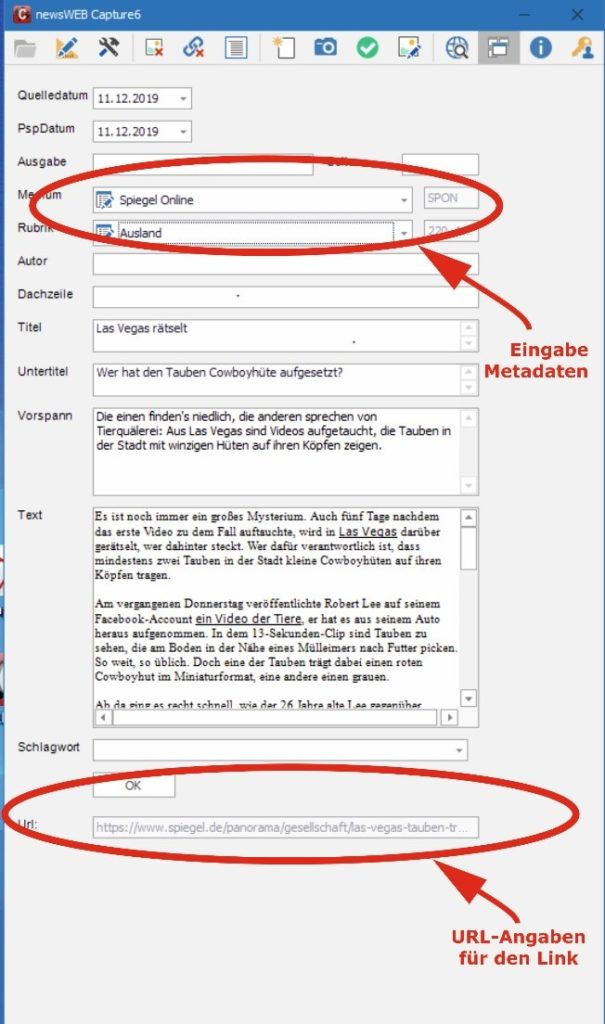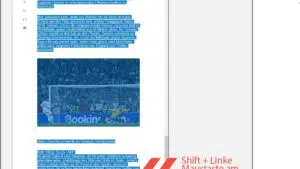DataScan ist bei der Erfassung von Online-Artikeln immer schon den Weg gegangen, den Content einer Webseite in einer Artikelstruktur zu erfassen – und nicht zu versuchen, das Layout einer Webseite einfach 1:1 übertragen zu wollen.
Dies hat den großen Vorteil, dass bei der Pressespiegelauslieferung die Artikel dann so ausgeliefert werden können, dass zunächst der Titel wie eine Überschrift, darunter der Untertitel, und dann der Text ausgegeben wird. Und dass im Inhaltsverzeichnis dann auch der Titel steht und nichts Kryptisches.
Strukturierte Artikel sind unterschiedlich darstellbar
Artikel können aber auch völlig unterschiedlich gestaltet sein, je nachdem, ob sie in einem PDF stehen, oder ob der Inhalt in einem eMail-Newsletter ausgegeben wird.
Die Verlage nutzen im Übrigen die gleichen Mechanismen: Die Inhalte werden je nach Medium auch unterschiedlich aufbereitet. In der Regel werden die Artikel mit Titel und einem kurzen Text auf der Startseite dargestellt, von hier aus wird auf eine Seite verlinkt, die den kompletten Artikel enthält. Ruft man die Seite dann als Druckausgabe auf, ergibt sich eine weitere Darstellungsart, oft bereinigt um Werbung und weiterführende Links. Es gibt also nicht mehr DEN Artikel.
Daher stellt sich bei Artikeln aus dem Internet immer wieder die Frage: Welche ist die wahre, tatsächlich relevante Darstellungsform?
Diese können Sie -quasi als Beleg- zusätzlich zum erfassten Text ganz einfach als Bild erfassen:
- Den Artikel wie gewohnt mit webcapture strukturiert erfassen.
Anschließend: - Shift + Rechte Maustaste in die Kommandozeile des Browsers
Tipp: Vor allem bei längeren Webseiten kann es etwas Zeit benötigen, bis die komplette Seite in ein Bild konvertiert ist.
- Die „fotografierte“ Webseite wird dem Artikel automatisch als Bild beigefügt.
- Fertig